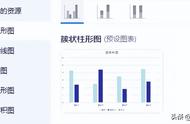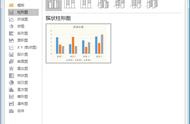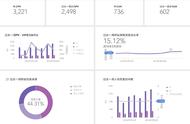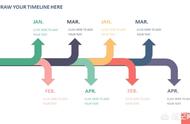插入图表
1、点击插入,选择图表
2、选择合适的图表,比如,柱形图
设置系列重叠和间隙宽度
1、点击柱形,右键,选择设置数据系列格式
2、系列重叠:指的是参加对比的数据之间的重叠
3、间隙宽度:指的是年与年之间的宽度
逆序刻度值
1、点击坐标轴,右键
2、点击设置坐标轴格式
3、选择逆序刻度值,就会发现图表的顺序发生了转变,其实也就是旋转功能
坐标轴单位
1、点击坐标轴,右键
2、设置坐标轴格式
3、在单位的位置,修改合适的数值,就会发现图表相应的改变
柱形图的设计
1、细长 优秀配色
①背景色可以从背景中取色,从logo中取色,取色通过填充时的取色器来实现
②细长:通过修改间隙宽度和坐标轴单位来实现
2、三角形
①绘制一个三角形
②给三角形用取色器填充颜色,并且将三角形设置为无边框
③选择三角形,复制,点击柱形图,粘贴,就变成了三角形
④采取相同的方式,修改另一个数据
⑤需要注意的是,此时的图表不能修改颜色,因为我们填充的是三角形图片,如果要修改图表数据的颜色,只能重新绘制三角形进行填充,复制,粘贴